ps特效-梦幻紫色
1、启动photoshop cs5,执行文件-打开命令,打开一副事先准备好的照片。

2、点击图层面板中创新的填充或调整图层,从中选择色相饱和度选项,编辑选择全图,饱和度设置为-38,明度设置为4.

3、接着编辑设置为黄色,设置饱和度为-91,明度为11,重新选择绿色设置饱和度为-80,色相为50,明度为12.
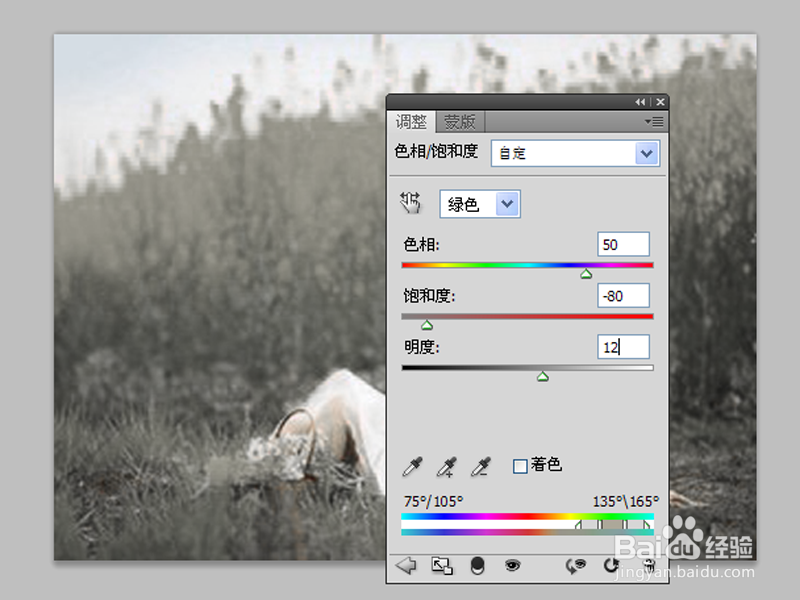
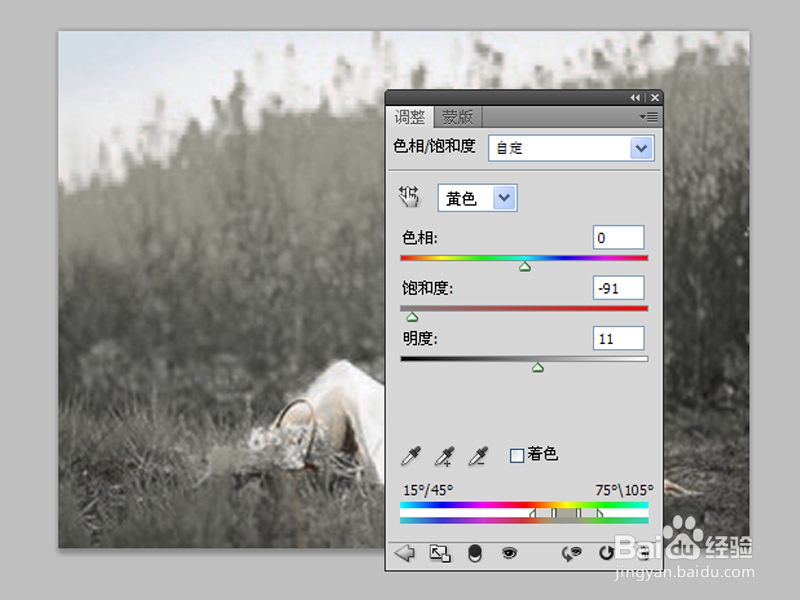
4、选择图层面板中色相饱和度图层,执行ctrl+j组合键复制一个新图层,调整该图层的不透明度为20.

5、点击创建新的填充或调整图层按钮,从中选择曲线命令,选择蓝色通道调整曲线,输出为60,输入为0.

6、执行alt+ctrl+2组合键调出高光部分,点击创建新的填充或调整图层命令,选择纯色,设置颜色值为#ccc8d8,修改该图层混合模式为柔光。
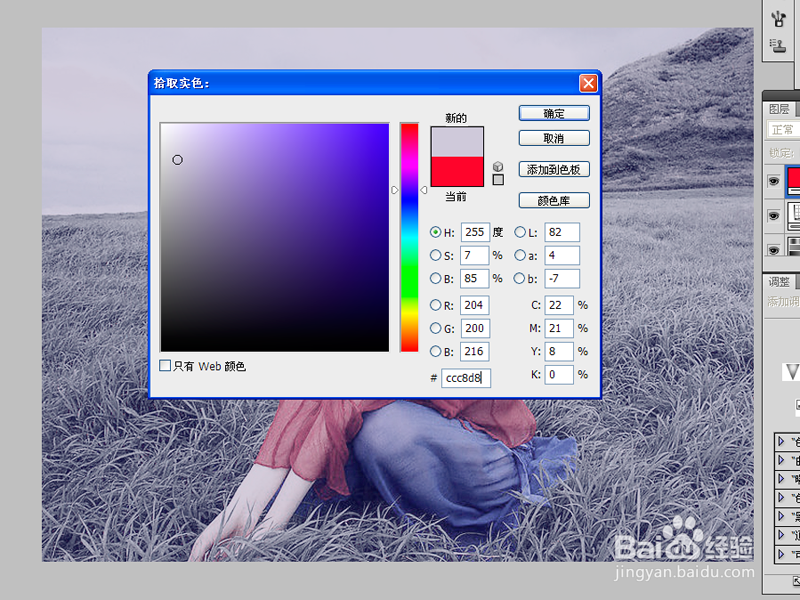
7、执行ctrl+j组合键复制一个新图层,选择该图层修改其透明度为50%.

8、点击创建新的填充或调整图层按钮,从中选择可选颜色选项,分别选择白色、中性色、黑色进行设置,根据自己的爱好进行设置。



9、在图层面板中选择当前图层执行ctrl+j组合键,新建曲线命令图层,选择蓝色通道进行设置。

10、新建图层1,设置前景色为黑色,背景色为白色,执行滤镜-渲染-云彩命令,修改该图层的混合模式为滤色。

11、选择背景图层,按ctrl+j复制一个副本图层,调整到顶端,执行图像-调整-去色命令,修改该图层的混合模式为正片叠底。


12、创建纯色图层,设置颜色为#c5c4d6,并修改该图层的混合模式为柔光,不透明度为50.

13、新建图层2,按ctrl+alt+shift+e组合键盖印图层,执行滤镜-模糊-动感模糊命令,设置角度为-45,距离为160.修改该图层的混合模式为柔光,不透明度为30
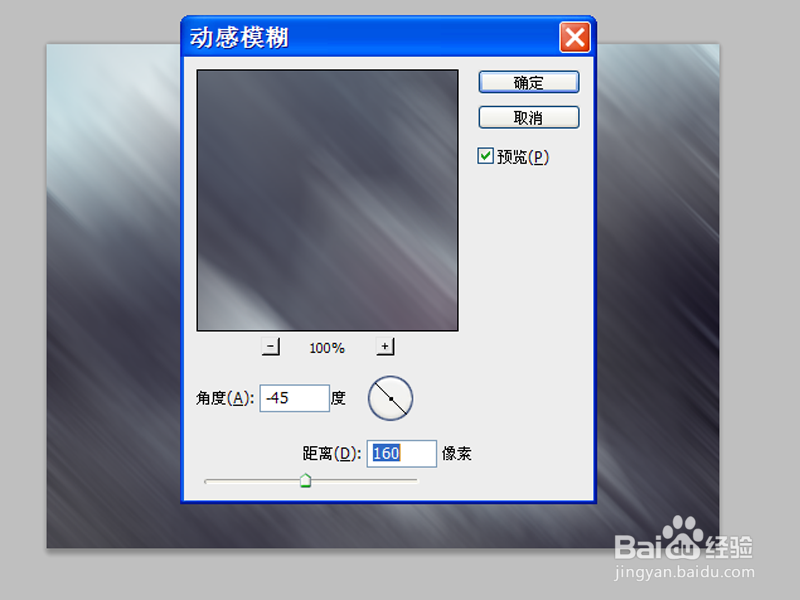
14、这样紫色梦幻效果就制作完成了,执行文件-存储为命令,输入名称为紫色梦幻效果,选择桌面进行保存。
